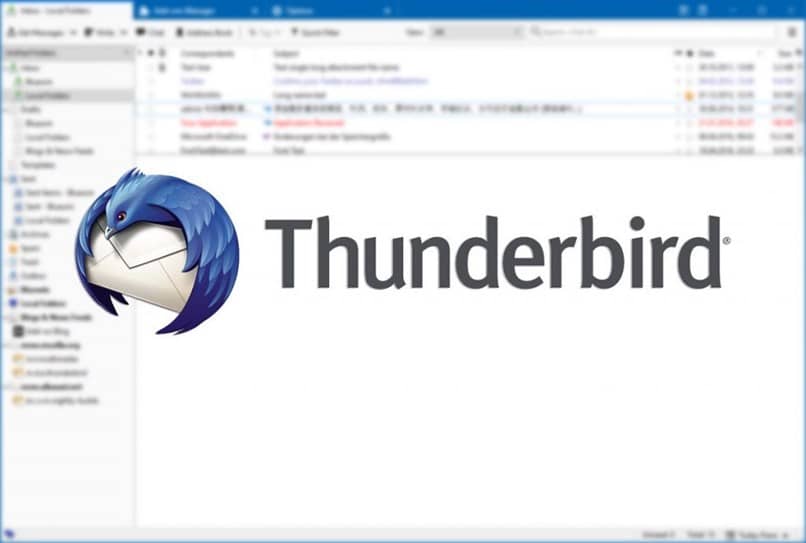
Yksi mukavimmista asioista, joita voit tehdä työskennellessäsi suuren määrän sähköpostipalvelujen tarjoajien kanssa, on löytää yksi. työkalu jonka avulla voit olla vuorovaikutuksessa, työskennellä ja järjestää ne kaikki samaan järjestelmään.
Vaikka se tuntuu mahdottomalta, tämä on hieno mahdollisuus, jonka voit toteuttaa, jos tiedät tai osaat käsitellä oikeaa työkalua. Verkosta löytyy useita alustoja, joiden tarkoituksena on auttaa sinua tässä ongelmassa yksinkertaisten ja hyvin järjestettyjen järjestelmien ansiosta dynaamisuutta ja helposti huollettava alusta.
Siitä hetkestä lähtien, kun se ilmestyi Thunderbird, olemme tutkineet useita toimintoja sen kanssa, koska sen ansiosta olemme voineet nauttia erilaisista työkaluista, jotka ovat välttämättömiä kiireisen sähköpostilokeron asianmukaiselle hallinnalle.
Täältä autamme sinua määrittämään Thunderbird-chat oikean ja oikea-aikaisen määrityksen, jonka avulla löydät myös erilaisia ja erilaisia vaihtoehtoja, jotka sopivat ihanteellisesti työpäivääsi varten.
Mikä on Mozilla Thunderbird?
Mozilla Thunderbird tunnetaan ja sitä kehitetään ainoana tavoitteena tarjota erityyppisille asiakkaille ihanteellinen alusta täydentää ja nauttia tehokkaasta ja helppokäyttöisestä sähköpostinhallinnasta, joka myös kulkee käsi kädessä. Outlook ja Gmail, koska sen avulla voit tuoda sähköposteja molempien alustojen välillä.
Tähän ominaisuuksiin, jotka voimme korostaa tästä upeasta verkkoalustasta, voimme korostaa intuitiivisen ohjatun määritystoiminnon, monialustaiset keskustelut, mukautettavat viestisuodattimet, teemat muokattavissa, henkilökohtaiset sähköpostiosoitteet, oikeinkirjoituksen tarkistus ja erityiset laajennukset, jotka on suunniteltu tarjoamaan mukavuutta jokaiselle käyttäjälle.
Vaiheet Thunderbird-sähköpostin määrittämiseen
Tämän alustan määritys- ja mukautusprosessi on yksinkertainen, mutta silti on tarpeen noudattaa sarjaa ohjeita ja toimia, jotka ovat välttämättömiä, jotta kaikki menisi hyvin sen sisällä.
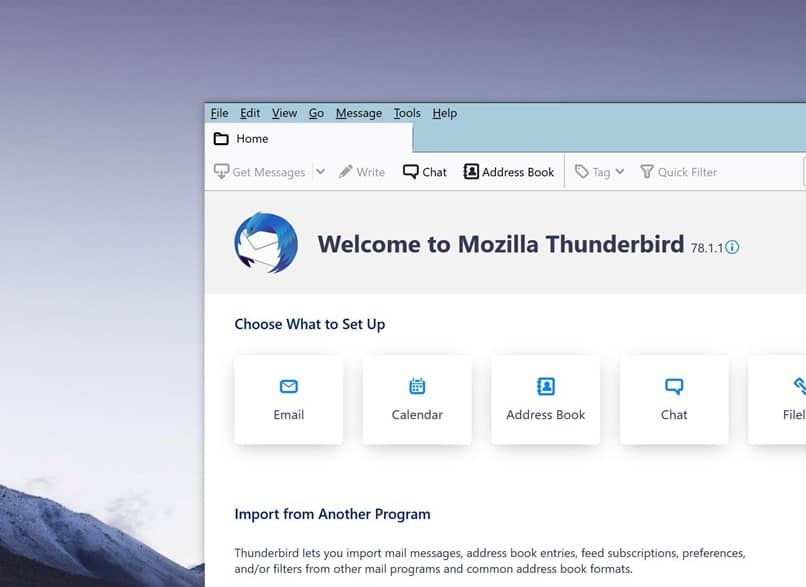
Aloita keräämällä IMAP-, POP3- ja SMTP-tiedot
Jos haluat astua alustalle ja löytää tarvittavat tiedot manuaalisen määrityksen suorittamiseksi ja sen avulla pystyä luomaan uuden tilin, sinun on vain noudatettava seuraavia vaiheita:
- Kun olet Hostinger-tililläsi, sinun on etsittävä vaihtoehtoa ”Sähköpostitilit” Sähköposti-osiosta, jonka löydät paneelistasi.
- Sieltä näet, että sähköpostisi tiedot löytyvät kaikki tarvitsemasi tiedot. Voit nähdä, että Hostinger-postipalvelin käyttää IMAP: ää kaikkiin saapuviin sähköposteihin ja myös SMTP: tä lähteviin sähköposteihin. Mitä voit tehdä täällä, on korvaa IMAP POP3: lla, kaikki tämä, jos haluat.
- Aloita vierittäminen alaspäin ja siellä voit aloittaa uuden tilin luomisen, jos et ole vielä tehnyt niin. Tätä varten sinun on vain syötettävä alareunaan ja luotava siellä tarvittavat yksityiskohdat sen luomiseksi; nyt sinun tarvitsee vain painaa Luo-painiketta ja kaikki on enemmän kuin valmis.
Aloita sähköpostiasetusten käyttö Mozilla Thunderbird -sovelluksessa
- Nyt sinun tarvitsee vain ladata ja jatkaa myös asennusta Thunderbird, niin että sen jälkeen pääset asiakkaaseen. Kun olet tässä, sinun on napsautettava Sähköpostin sisällä -kohtaa, jossa lukee Luo tili.
- Siellä näet sarjan ikkunoita, joihin sinun on syötettävä täyttämällä tietosi ja painamalla sitten Jatka.
- Näet kuinka järjestelmä etenee Yhdistä tilisi Ammattilaispostit Hostingeriltä vain Thunderbird-sovelluksella. Kaiken tämän vuoksi sinun tarvitsee vain odottaa positiivista vastausta, painaa ’Valmis’ ja lopettaa toiminto
- Tässä on kuitenkin painettava ’Manuaalinen määritysl ’muuttaakseni tilisi asetuksia ja siten korjata joitain saman alustan henkilökohtaisia näkökohtia, joiden kanssa tunnet olosi mukavammaksi.